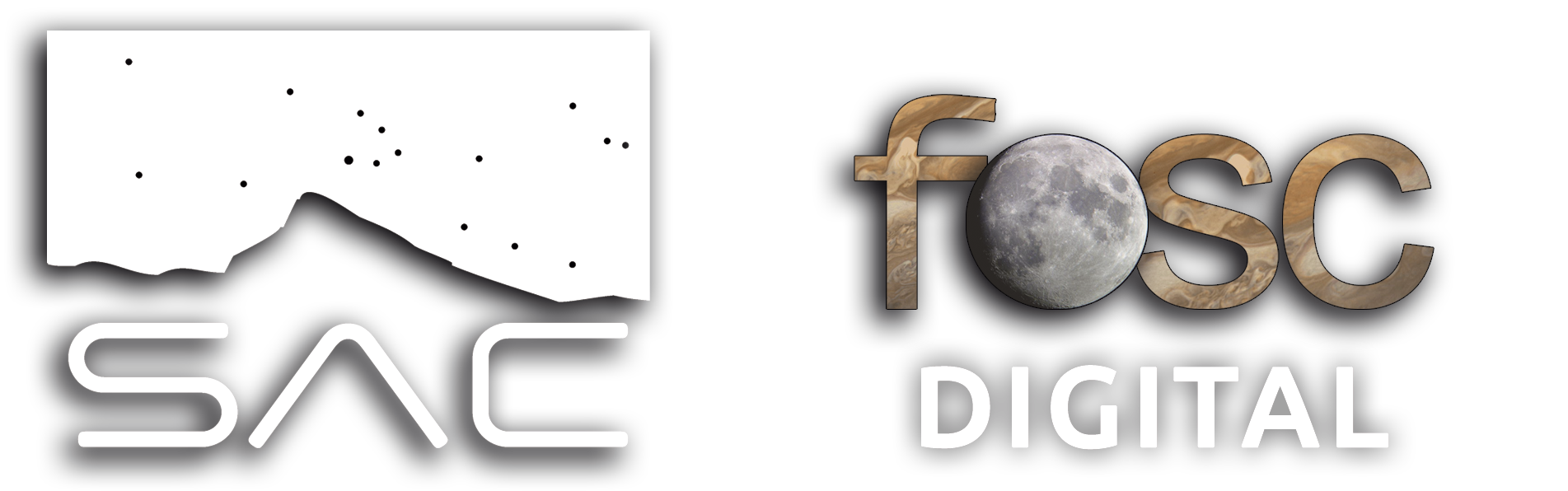Cómo revisar tus imágenes sin confusiones ni borrados accidentales
El primer paso INDISPENSABLE si queremos obtener una imagen de alta calidad, es abrir el inspector de imágenes denominado Blink (parpadear, pestañear), es la herramienta que nos permite revisar nuestras imágenes de forma automática o manual, como queramos, para descartar y/o apartar a otra carpeta, las imágenes más malas o simplemente imágenes equivocadas o que queremos discriminar del resto por el motivo que sea.
La tenemos en PROCESS/ImageInspection/Blink
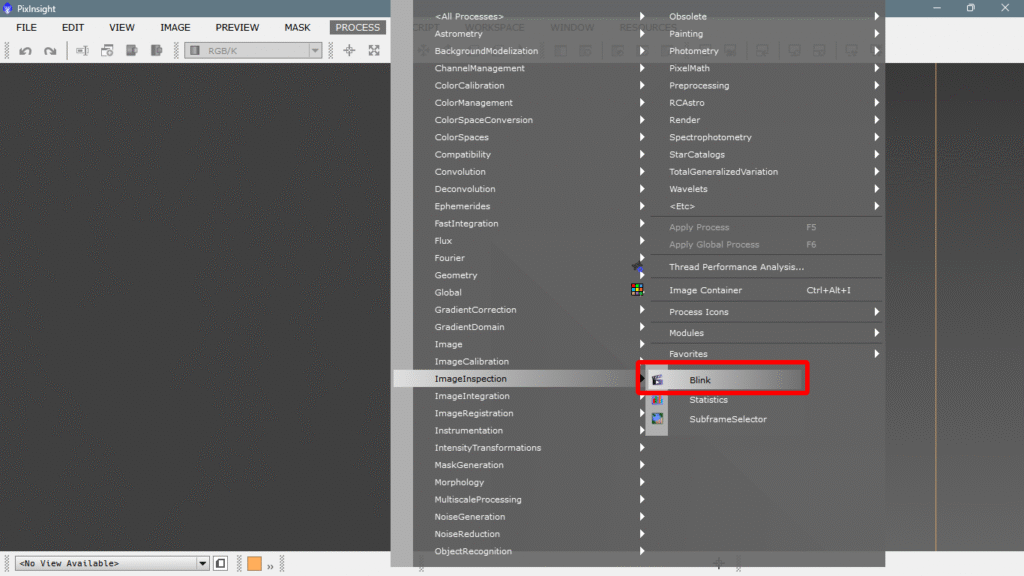
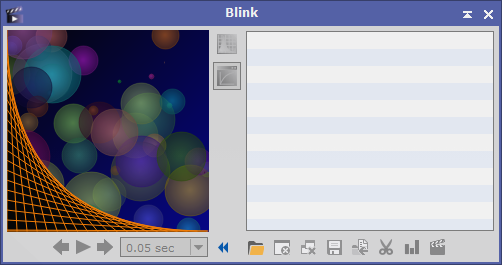
Describiremos uno a uno los diferentes botones y las diferentes opciones que nos ofrece la interfaz de Blink, pero primero cargaremos un set de imágenes para que se activen todas las opciones. Para hacer esto, clicaremos sobre la única opción activa, la carpetita amarilla de Add image files (añadir archivos de imagen)
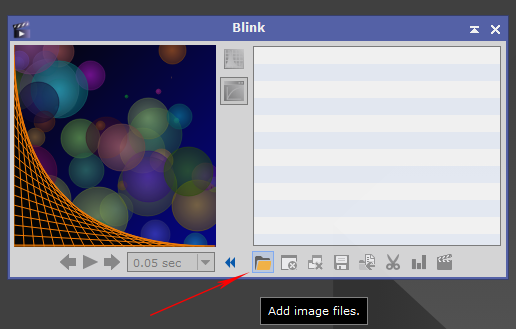
Y se nos abrirá el navegador de nuestro disco duro, con un simple ctrl+A las seleccionaremos todas, tardará un poquito, ya que son muchos megabytes de peso.
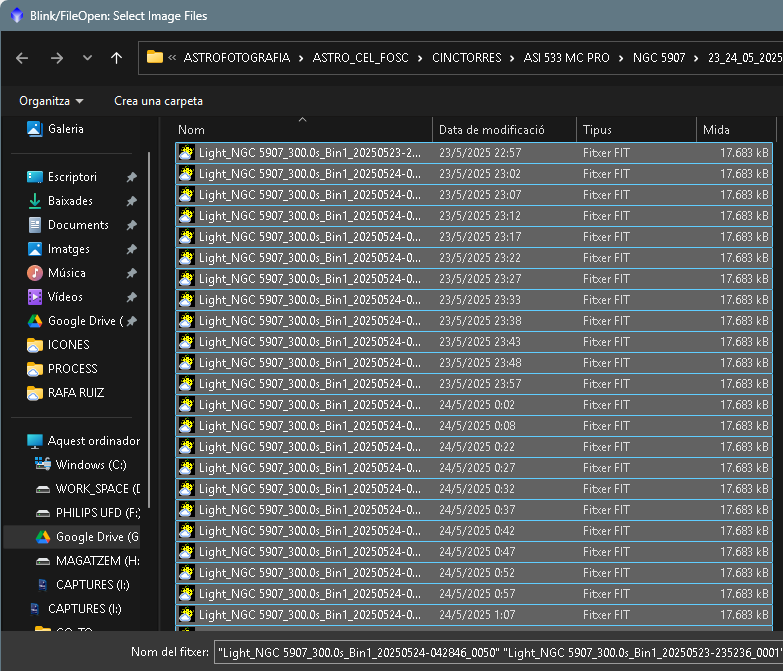
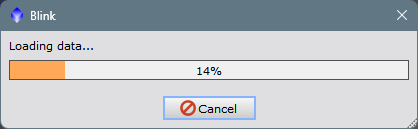
Una vez todas las fotos cargadas, conviene agrandar la consola al máximo tamaño posible para nuestra comodidad
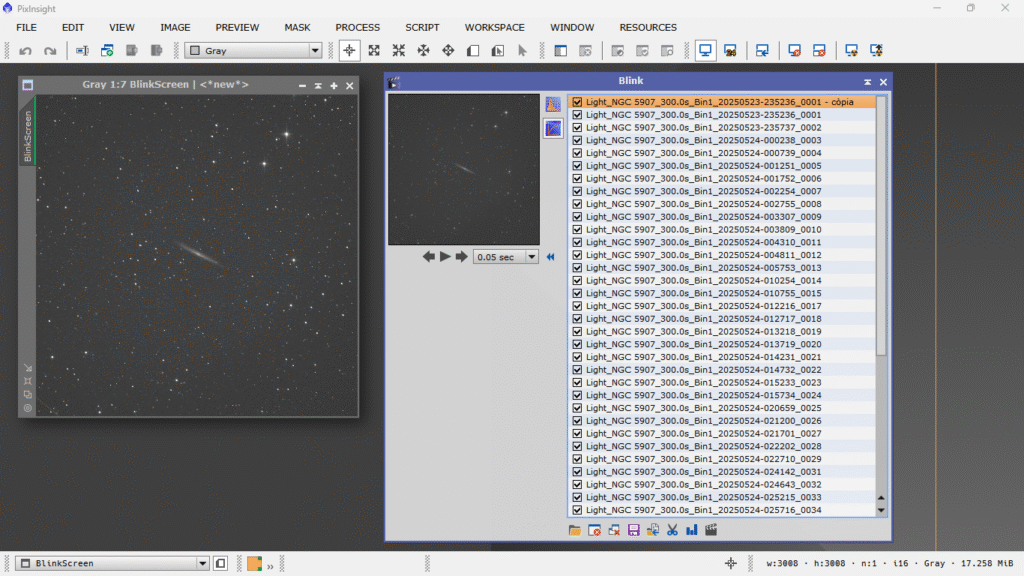
Ahora tenemos a la izquierda una visualización real del archivo en raw, en crudo, sin debayerizar, y que se corresponde con el nombre de fichero que vemos seleccionado a la derecha, una cosa muy importante, marcado NO ES LO MISMO que seleccionado, porque los procesos tengan efecto sobre una imagen, esta debe estar MARCADA (con el check) y no sólo sombreada de color naranja.
Lo primero que tenemos que hacer, es aplicar una transformación de histograma a todas las imágenes para verlas con la misma intensidad, ya que las imágenes tomadas a baja altura se verán más claras debido a la contaminación lumínica o la extinción atmosférica, por eso conviene visualizarlas todas con el mismo peso. Para hacerlo, clicaremos sobre el icono de histograma.
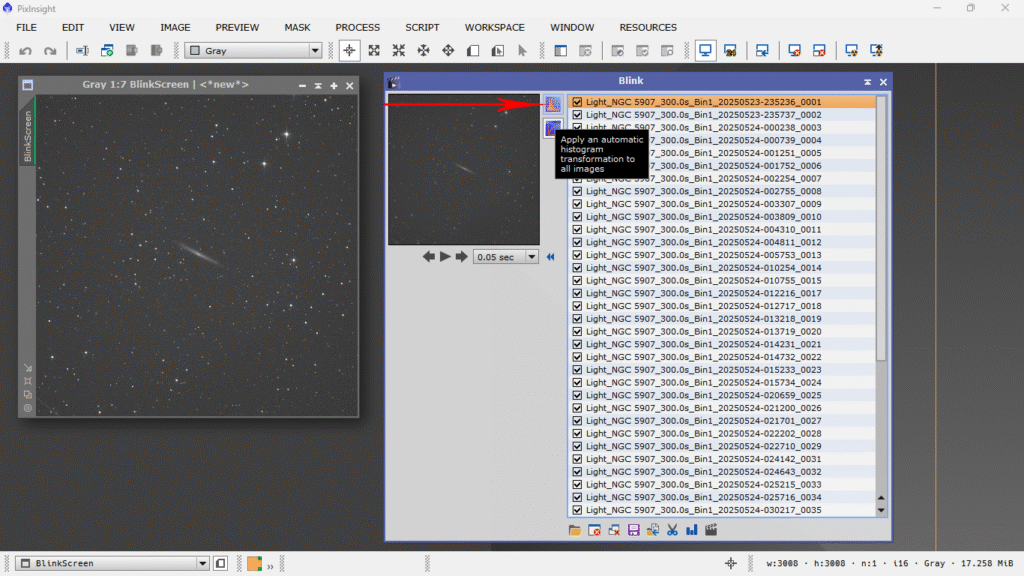
Tardará un poquito pues son muchas imágenes
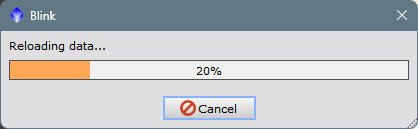
Una vez igualadas en intensidad, configuraremos el tiempo de retardo que queremos tener entre imágenes para que nos dé tiempo de revisarlas cómodamente. Abriremos el desplegable y escogeremos el tiempo que más nos guste, 1″ segundo debería ser suficiente.
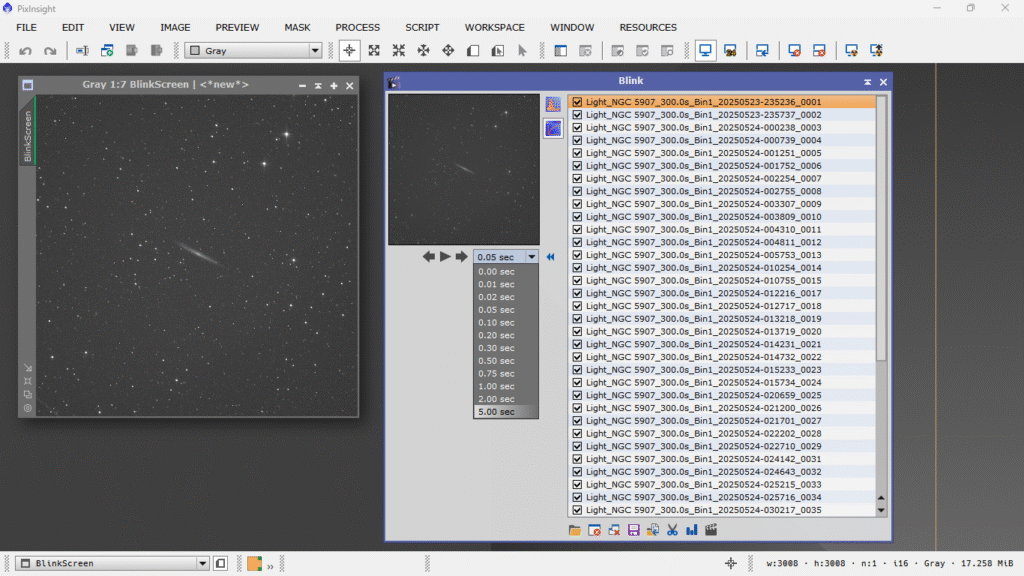
Si hacemos clic en el botón de «PLAY», comenzará a correr la secuencia, con una duración entre fotos de un segundo de duración, que es lo que hemos elegido:
Hay mucha gente que lo usa así, la cual, a mí personalmente me gusta ir pasándolas una a una con la flecha de la derecha, la de next image, manual y reposadamente. Lo que yo hago es pasar toda la serie con un segundo de tiempo en modo automático para ver si han pasado nubes, después lo vuelvo a pasar manualmente para ver si hay tomas con deriva o saltos de la montura que suelen traducirse en estelas dobles, incluso triples, pero lo hago haciendo zoom.
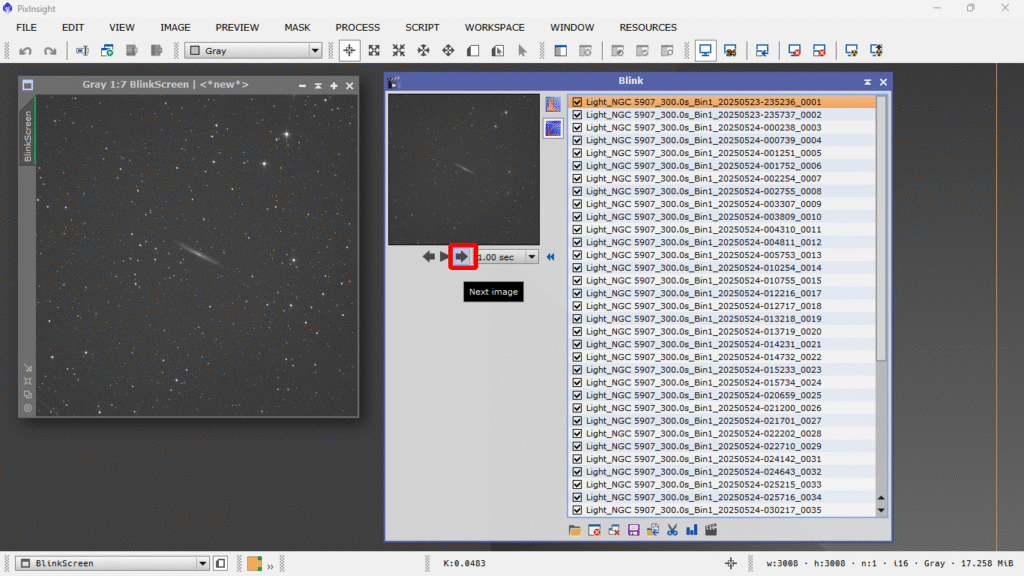
Sí, podemos hacer zoom sobre la imagen, simplemente seleccionándola y girando la ruedecita del ratón sobre la zona de referencia que queremos inspeccionar, normalmente elijo una parte donde haya estrellas bastante visibles y bastante grandes. Lo haremos poniendo la cruz del puntero sobre el lugar donde queremos hacer zoom, la zona seleccionada se marcará en un cuadro verde en la consola de la herramienta, tal que así:
Llegados a este punto, yo personalmente, al contrario de lo que hace la mayoría, desmarco todos los archivos, ya que voy a pasar las imágenes una por una, quiero marcar las malas, y para marcarlas, primero deben estar desmarcadas, para hacer esto, primero hay que seleccionarlas todas, simplemente haciendo clic sobre la primera y a continuación ctrl+A
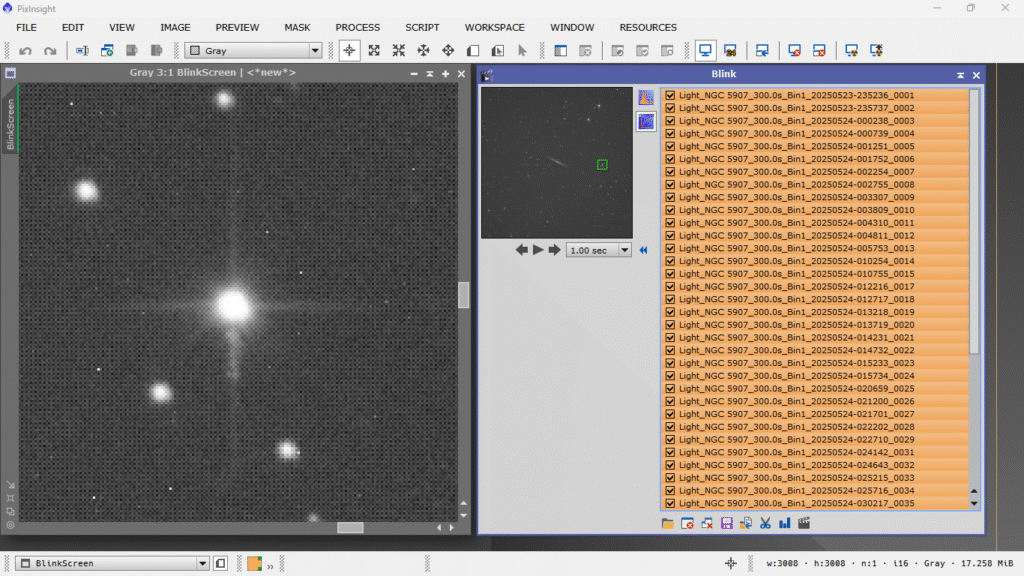
Y una vez hecho esto, paso a desmarcarlas todas simplemente pulsando la barra de tabulación
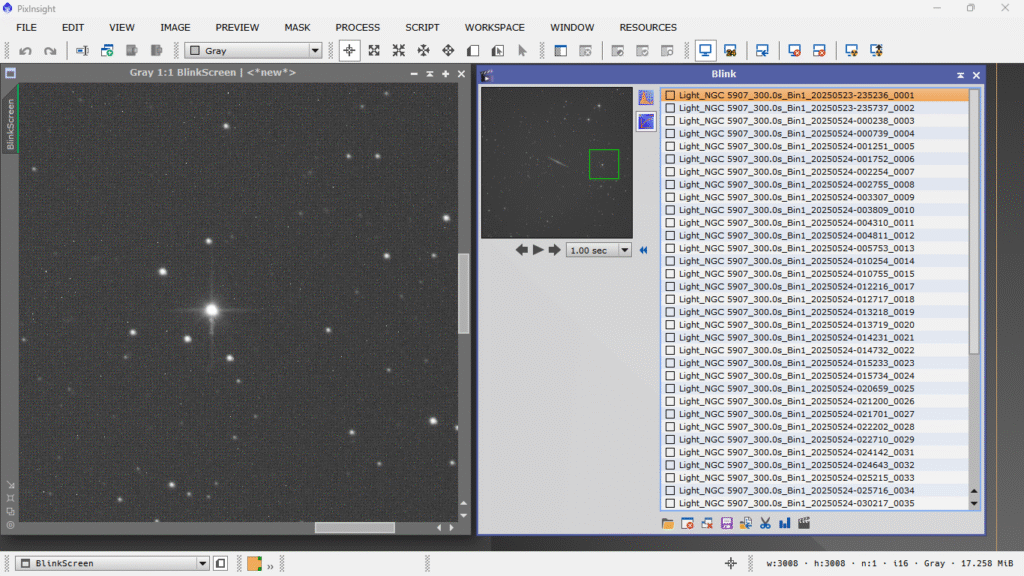
Ahora viene mi «truqui» personal, con las flechas del teclado, comienzo a pasar las imágenes de arriba a abajo, con la flecha de abajo del teclado del ordenador, tal que así:
Marco las que no quiero y ahora puedo hacer con ellas varias cosas, a saber:
A- Puedo enviarlas a una carpeta con un nombre diferente, el que yo quiera y al mismo tiempo, sacarlas del grupo con la opción Move selected files to new location (mover archivos seleccionados a una nueva ubicación), conservando en la lista sólo las fotos buenas.
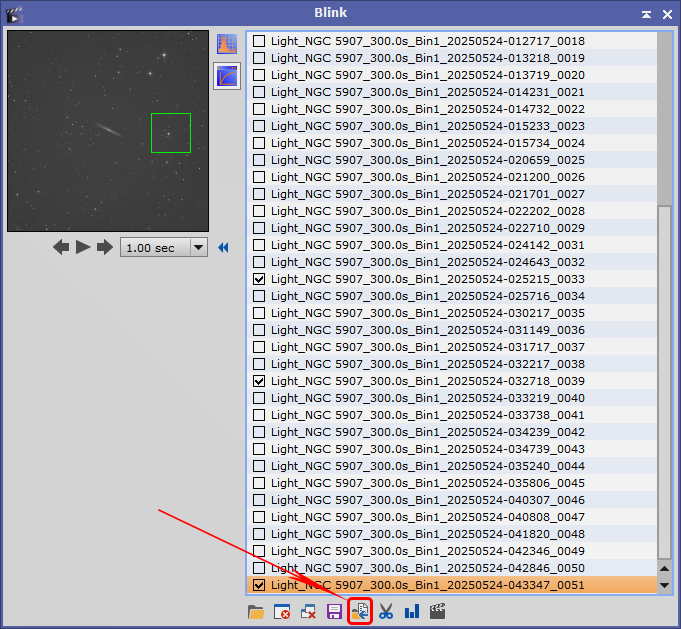
B- Puedo recortar las fotos seleccionadas por donde delimita el rectángulo verde, haría un grupo de previews y les podría cambiar el nombre para no confundirlos con las imágenes enteras, que dicho sea, nunca se perderían a menos que las elimináramos directamente. Los previews seleccionados también podríamos enviarlos a una nueva carpeta.
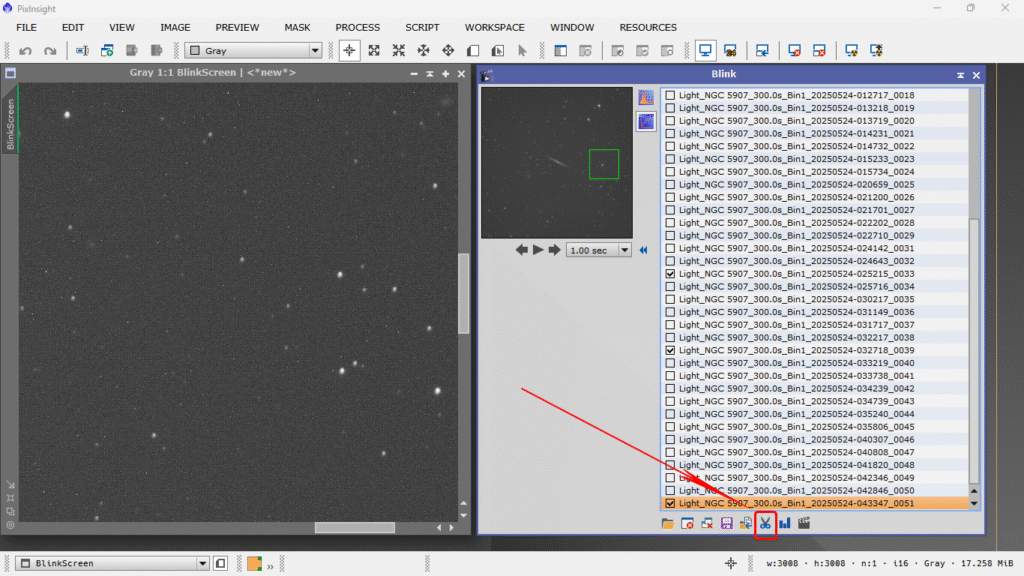
C- Podría copiarlas a una nueva carpeta, pero sin sacarlas necesariamente del grupo, sería un «Save As» (guardar como) al uso.

D- Puedo cerrar las imágenes seleccionadas con Close selected images sin eliminarlas de la carpeta original
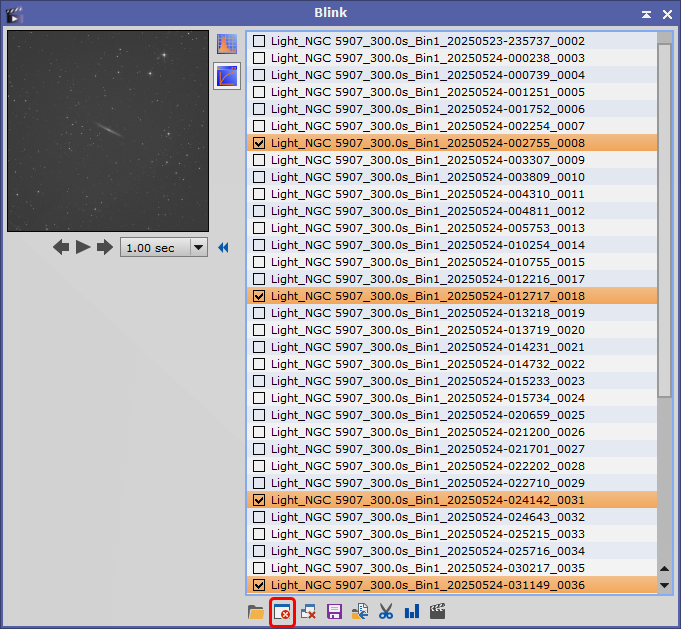
E- Puedo hacer un vídeo o time lapse para verlo o compartirlo con la herramienta Crop and create video
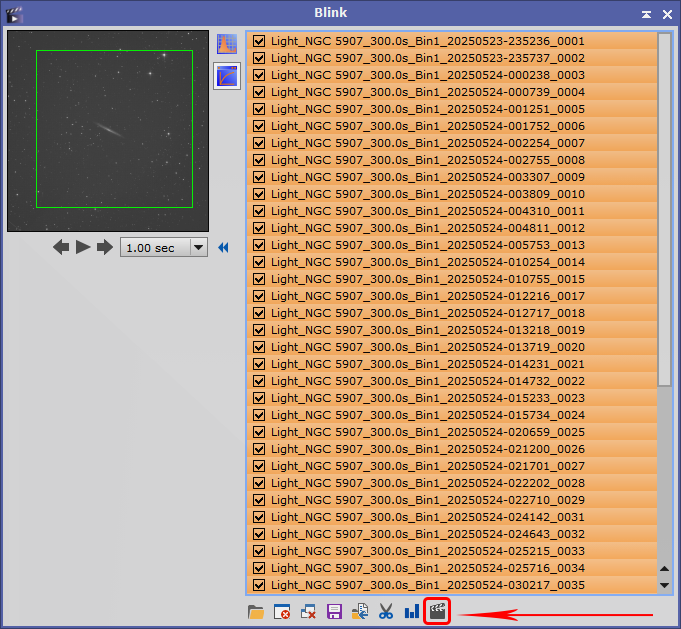
F- Ver los metadatos del grupo de imágenes con el Series analysis report
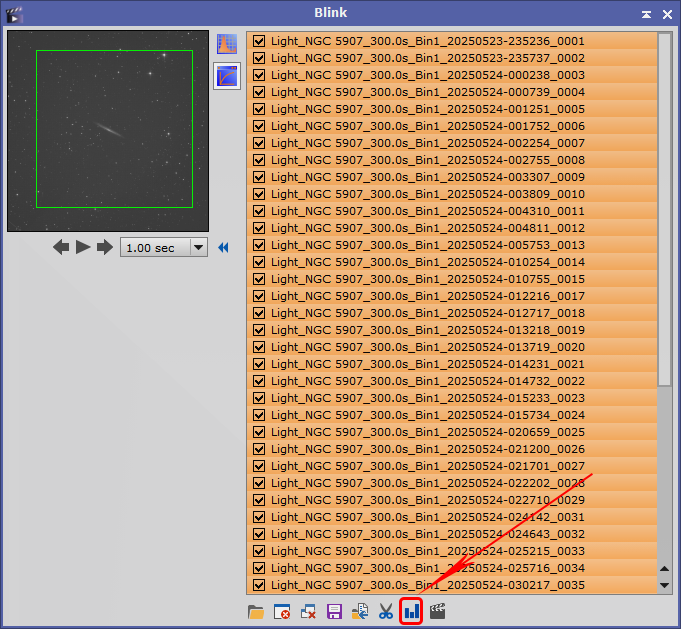
G- Cerrar todas las imágenes, seleccionadas o no, marcadas o no, si pulsamos este botón, cerraremos todas las imágenes.
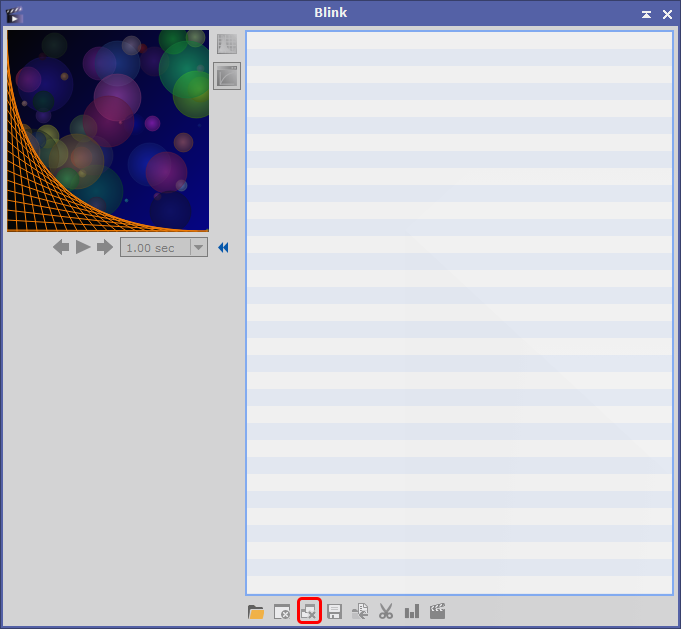
No era tan complicado, ¿verdad????
¡¡¡Hasta pronto!!!